Activación del servicio
Para activar el servicio, vaya al portal de EasySmart y de clic en la liga o botón "Activar"
O puede ir directamente a la siguiente liga: Activar Servicio
Al llegar a esta liga verá una imagen similar a la siguiente, lea y siga los pasos de instalación de la página.
Básicamente debe :
- Escribir el RFC de la empresa que va a dar de alta para facturar (la que contrata el servicio)
- Escribir el código de su tarjeta o el que le haya entregado su distribuidor o recibido por email
- Dar clic en "Continuar"
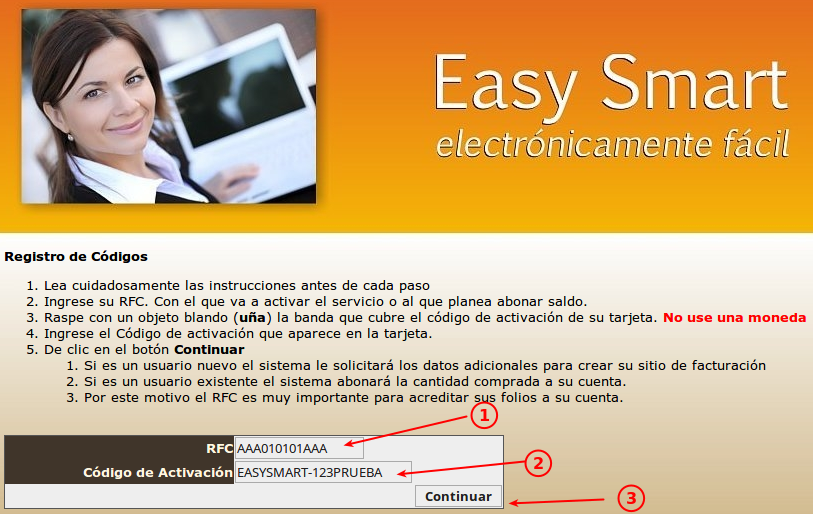
Recupera Código
Si al raspar el recubrimiento del código este se borró total o parcialmente.
- Tome nota del número de serie que aparece en la tarjeta. O tome una foto a la tarjeta con su celular.
- Envíe el número de serie (foto) y el número de factura con la que adquirió la tarjeta a: soporte@easysmart.com.mx
- Espere que le regresemos por correo el código que corresponde a la tarjeta
Abono de Folios
En este momento hay 2 posibilidades.
Si está renovando el servicio, esto quiere decir que ya dio de alta la empresa anteriormente y está agregando folios, aparecerá un mensaje similar al siguiente.

Renovar desde su portal
Dentro del sistema en el Menú podrá ver la opción Abono Tarjeta, localizada cerca del final del menú. Al dar clic en esta liga puede abonar folios comprados en tienda o con su distribuidor. O puede realizar una compra y abono directo con Paypal
Activación de nuevo servicio
Si está registrando su empresa por primera vez, entonces aparecerá un formulario similar al siguiente. En este caso debe de :
- Dar clic en el botón "Examinar" para localizar su archivo .CER de la FIEL
- Dar clic en el botón "Examinar" para localizar su archivo .KEY de la FIEL
- Escribir la contraseña de su FIEL
- Dar clic en el botón "Firmar Contrato" (Al realizar este paso está firmando con su FIEL, el contrato de servicios de EasySmart)
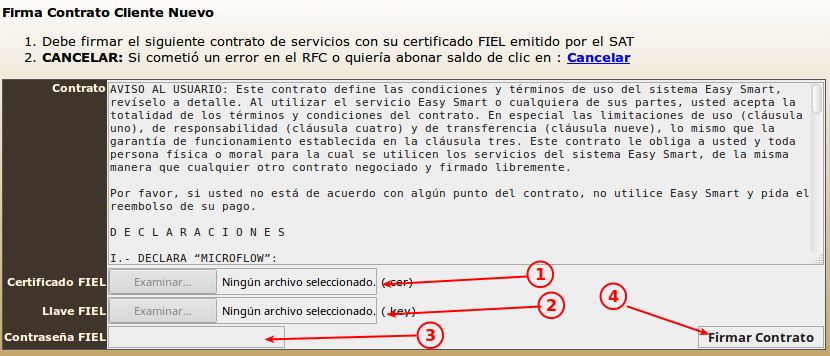
Posibles problemas en los pasos anteriores
- El sistema le indica que la contraseña es inválida. Localice la contraseña correcta, asegúrese de que escriba mayúsculas o minúsculas correctamente, que su contador le haya dado la contraseña correcta. El sistema no se equivoca en este punto, si le dice que es incorrecta seguro es incorrecta.
- El sistema le dice que debe usar la FIEL. Quiere decir que seleccionó los archivos .CER y .KEY de sus CSD y no los de la FIEL
- El sistema le dice que mezcló el archivo .CER y .KEY de la FIEL y su CSD. Quier decir que tomo el archivo .KEY de la FIEL, pero el .CER de los CSD, o viceversa.
Para localizar su CSD, al momento de dar clic en el botón "Examinar" del reglón correspondiente localice los archivos similares a la siguiente imagen.
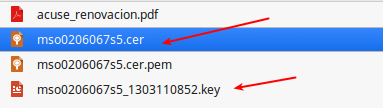
Una vez que haya pasado el paso anterior, el sistema le mostrará los datos que debe capturar para registrar su empresa en el sistema y crear su portal.
- Escriba el nombre de su empresa
- Escriba la cuenta de correo a donde quiere que le enviemos sus datos de registros, y donde le informaremos sobre datos importantes del servicio o contactarlo para soporte.
- Escriba sus datos de contacto, teléfono, para poder contactarlo en caso de requerir soporte o que se le necesite notificar algo importante referente al servicio.
- Escriba un nombre de usuario (lo deberá escribir igual posteriormente)
- Escriba su contraseña
- Seleccione el tipo de servicio que desea activar. Normalmente es crear un "sitio de EasySmart" para facturar desde su navegador.
- Dar clic en el botón "Crear Sitio"
Servicio integradores
Si usted es un integrador y tiene su propio sistema administrativo y va a integrar su solución a nuestro servicio de facturación, deberá seleccionar la opción:
Tengo mi propio sistema y un distribuidor lo va a integrar a EasySmart
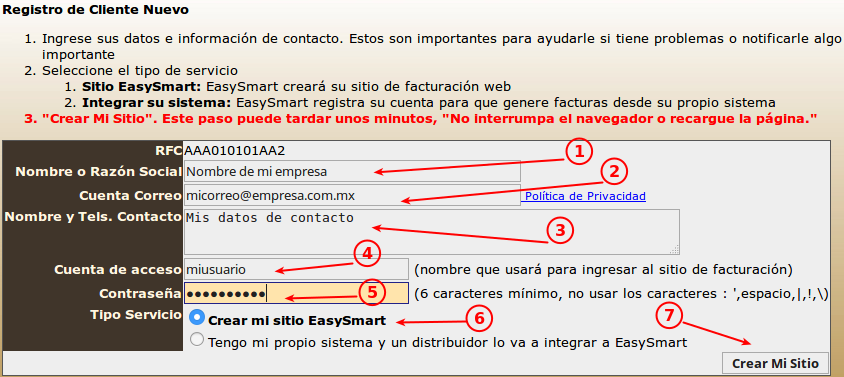
Al dar clic en Crear Sitio aparecerá una última advertencia indicando que no detenga el proceso, recargue la página o detenga el navegador. Si está seguro de haber capturado los datos correctamente, de clic en Aceptar. Si da clic en "Cancelar", podrá volver a corregir datos del paso anterior.
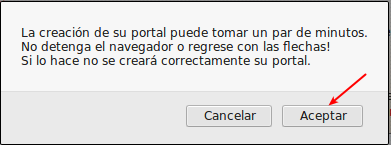
Cuando el sistema haya terminado de crear su portal, aparecerá una ventana con los datos que capturó y las ligas para que pueda empezar a usar el sistema.

Importante
Es recomendable imprimir esta página para futuras referencia De clic en la liga "Mi Sitio de facturación". Esto abrirá una nueva ventana o pestaña, con la dirección asignada a su portal de facturación. Guarde esta dirección en sus "Favoritos" o "Bookmarks" para llegar a ella nuevamente. Si no salva su dirección personalizada, podrá ingresar desde la página del producto www.easysmart.com.mx y dando clic en el botón Ingreso.
O en la siguiente liga : Ingresar
Una vez que ha activado el servicio deberá seguir los pasos que aparecerán en pantalla al momento de ingresar.
Todos los pasos tienen instrucciones de que hacer y los deberá realizar en el orden en que se los va pidiendo el sistema.